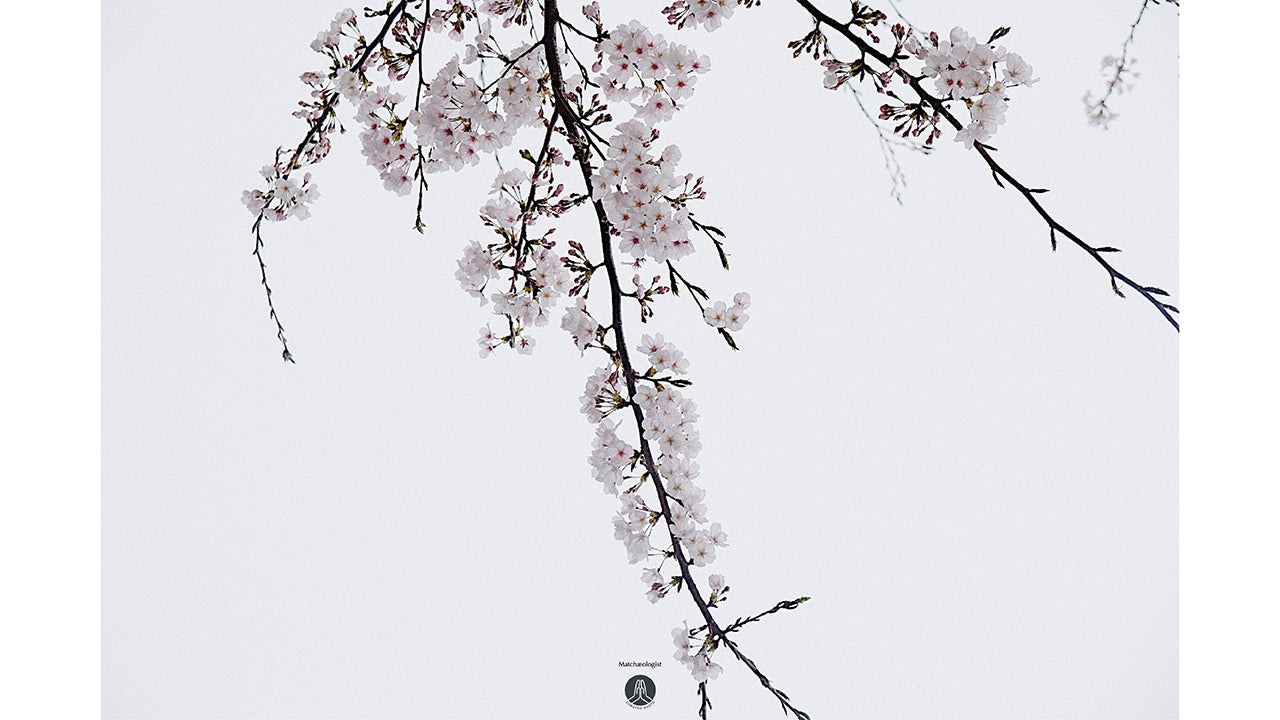(Please scroll down for the English version.)
ステイホームの時間をより充実させたりリモートワークを便利で効率的にしてくれるアイテムとして今や世界中でZoomやTeamsの利用者が増えています。
仕事のミーティングのみならずそういったツールを利用してオンライン飲みを楽しむ方々も多いですね。
私たちMatchæologist®(抹茶オロジスト)は皆さまにステイホームをより楽しんでいただけるよう、洗練されたデジタルメディアとツアープログラムを繰り出すCurated Kyotoとのコラボレーションを実現させました。
Curated Kyotoは京都のローカルなコミュニティをデザインやフード、人々によって体験させてくれるなど、新たな観点で京都の魅力を紹介する洗練されたトラベルブティック。旬でスタイリッシュなホテルやショップをたくさん紹介しているCurated Kyotoはデザイン性に優れたMatchæologist®の茶器をSNSでも取りあげてくれています。そしてMatchæologist®の茶葉は京都宇治の厳選茶葉を使用しているため京都とのゆかりが深く、伝統だけでなくコンテンポラリーなエッセンスも大切にするCurated KyotoとMatchæologist®の親和性は高いのです。
Curated Kyotoの切り取る京都のシーンをZoomやTeamsのバーチャル背景に使用していただければ幸いです。今後もシーズナルな京都をお届け予定ですので京都の季節の変化をバーチャルに楽しんでくださいね。Stay Home! Stay Healthy!
背景としての利用方法は、トップの写真を保存してご利用ください。また、TwitterやFacebookからも画像保存してご利用いただけます。
Hi everyone, we hope you’re getting cozy at home and using this time to add more value to your life.
Since these days we’re connecting with each other via the digital world we wanted to bring a little bit of color to the experience.
Matchæologist® collaborated with Curated Kyoto to create this festive wallpaper to use for your next video call session. Since a lot of people missed traveling to Japan to view the cherry blossoms we are bringing the blossom to you!
Happy Sakura! Enjoy!
Just simply save the photo to your computer!
About Curated Kyoto:
Curated Kyoto is a travel boutique that introduces creative travellers to a new way of Kyoto. We are about giving people an authentic understanding of the local communities of Kyoto and allowing them to experience Kyoto’s true essence through the design, the food, and the people.
※Teamsでは4/16現在ではオリジナル背景の設定方法はこ下の方で紹介します。簡単に背景を変えるシステムが急ピッチで実装されているようですので、近々もっと簡単にオリジナル背景を設定できるようになるはず。いち早くTeamsでもオリジナルを利用して差をつけるのも面白いですね。下記はTeamsにバーチャル背景をアップロードする方法です。
Microsoftでの設定方法:
File Exprlore(ファイルエクスプローラー)から以下のパスのフォルダーに画像を入れてください。
C:/Users/Username/AppData/Roaming/Microsoft/Teams/Backgrounds/Uploads
※AppDataはデフォルトでは非表示です。上記の手順をする際にパスのフォルダの上にある「表示」タブ内の「隠しファイル」のチェックボックスにチェックを入れてください。
Macでの設定方法:
以下のパスのフォルダーに画像を入れてください。
/Users/Username/Library/Application/Support/Microsoft/Teams/Backgrounds/Uploads/
※/Library/が隠れている場合、/Username/フォルダーにいる時点で右クリック→表示オプションを表示→ライブラリフォルダーを表示にチェックを入れてください。